电脑经常出现DNS错误的原因及解决办法(探究DNS错误的根本原因,提供有效解决方案)
在使用电脑上网的过程中,经常会遇到DNS错误的问题,使得我们无法正常访问网页或者速度变慢。为了帮助读者更好地理解DNS错误,本文将介绍其主要原因,并提供一些有效的解决方法。
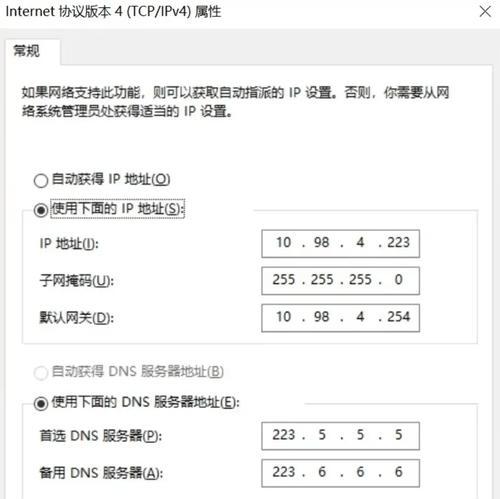
一、DNS错误的原因及影响
1.1网络中断导致的DNS错误
网络中断是造成电脑出现DNS错误最常见的原因之一。当网络中断时,电脑无法与DNS服务器建立连接,导致无法解析域名,进而出现DNS错误。
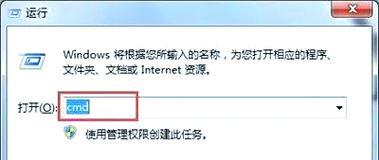
1.2DNS服务器故障引起的DNS错误
当我们的电脑无法连接到DNS服务器时,也会出现DNS错误。这种情况通常是由于DNS服务器故障或者DNS服务器设置不正确造成的。
二、如何解决DNS错误问题
2.1检查网络连接状态
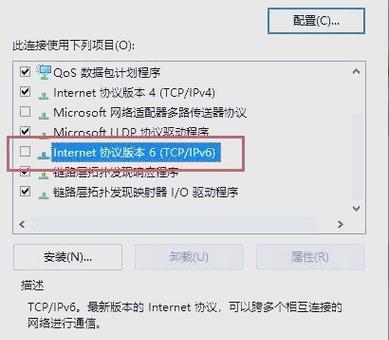
在遇到DNS错误时,首先应该检查网络连接状态。确保网线插好、路由器正常工作,并尝试重启设备,这有时可以解决由网络中断引起的DNS错误。
2.2更换DNS服务器地址
如果DNS服务器故障或者设置不正确,我们可以尝试更换DNS服务器地址。在电脑的网络设置中,选择手动配置DNS服务器地址,并输入可靠的、公共的DNS服务器地址。
2.3清除DNS缓存
有时候,电脑中的DNS缓存可能会导致DNS错误。我们可以通过清除DNS缓存来解决此类问题。在命令提示符中输入“ipconfig/flushdns”命令即可清除DNS缓存。
2.4重置网络设置
如果以上方法无效,我们可以尝试重置网络设置。在Windows系统中,找到“网络和Internet设置”,选择“网络重置”,按照提示进行操作即可。
2.5更新网络驱动程序
网络驱动程序过时或损坏也会导致DNS错误。我们可以尝试更新网络驱动程序,以解决这一问题。在设备管理器中找到网络适配器,选择更新驱动程序并按照提示进行操作。
2.6使用专业的网络工具
如果以上方法仍然无法解决DNS错误,我们可以尝试使用专业的网络工具,如网络诊断工具或修复工具。这些工具可以自动检测和修复与DNS相关的问题。
三、
通过本文的介绍,我们了解到DNS错误的常见原因及解决方法。在遇到DNS错误时,我们可以先检查网络连接状态,尝试更换DNS服务器地址或清除DNS缓存等方法来解决问题。如果问题依然存在,可以考虑更新网络驱动程序或使用专业的网络工具。希望本文能够帮助读者更好地应对和解决DNS错误问题,提升上网体验。
- YY语音电脑连麦教程(详解YY语音电脑连麦功能的设置和使用技巧)
- 电脑经常出现DNS错误的原因及解决办法(探究DNS错误的根本原因,提供有效解决方案)
- 电脑分区教程及步骤详解(从零开始学习如何正确地为电脑进行分区操作)
- 电脑启动后的错误示收集技巧(解决电脑启动错误的关键技巧)
- 店铺电脑端首页装修教程(提升用户体验、提高转化率的关键技巧)
- 声卡连接电脑的使用教程(一步步教你如何正确连接声卡到电脑)
- 电脑重装系统遇到错误,如何解决?(探索系统重装过程中可能出现的错误,并提供有效解决方案)
- 苹果台式电脑键盘使用教程(掌握苹果台式电脑键盘的使用技巧,提升工作效率)
- 电脑文件存放的逻辑错误(避免电脑文件存放逻辑错误,提高工作效率的关键)
- 康佳电视插电脑升级教程(一步步教你将电脑连接到康佳电视屏幕,享受更大视野和更好画质)
- 索尼电脑输密码错误解决方法(如何应对索尼电脑输密码错误的情况,避免数据丢失和系统损坏)
- 联想电脑打印使用教程(掌握联想电脑打印功能,高效完成打印任务)
- 电脑文档显示错误无法打开,如何解决?(解决电脑文档显示错误的有效方法)
- 无线WiFi安装电脑教程(轻松连接互联网,快速安装无线WiFi网络)
- 制作电脑英语手册的完整教程(从零开始,轻松制作专业电脑英语手册)
- 解决电脑应用程序错误的有效方法(提高电脑应用程序运行稳定性的关键技巧)